字体安装教学文案
常用字体安装与使用教程

常用字体安装与使用教程字体在我们日常生活中扮演着重要的角色,它们不仅仅是文字的载体,还能传递出不同的情感和风格。
随着计算机技术的快速发展,我们可以自由地选择和使用各种字体。
本文将介绍常用字体的安装与使用教程,帮助读者更好地掌握字体的应用。
一、字体的安装1. 在线下载字体首先,我们可以通过在线下载字体的方式获取我们需要的字体文件。
有许多网站提供免费的字体下载,如Dafont、Google Fonts等。
在这些网站上,我们可以根据自己的需求搜索并下载适合的字体。
下载完成后,将字体文件保存在计算机的硬盘上。
2. 安装字体文件安装字体文件的方法因操作系统而异。
在Windows系统中,我们可以双击字体文件,然后点击“安装”按钮进行安装。
在Mac系统中,我们可以将字体文件拖放到“字体册”应用程序中进行安装。
安装完成后,我们就可以在各种软件中使用这些字体了。
二、字体的使用1. 在文字处理软件中使用字体在文字处理软件中使用字体非常简单。
打开软件后,选择需要编辑的文档,然后在字体选择工具栏中找到我们安装的字体。
点击字体名称,即可将文本的字体设置为我们选择的字体。
此外,我们还可以调整字体的大小、加粗、倾斜等属性,以满足不同的排版需求。
2. 在网页设计中使用字体在网页设计中,我们可以通过CSS样式表来使用字体。
首先,在CSS文件中定义字体的名称和字体文件的路径。
然后,在需要应用字体的元素上添加相应的样式。
例如,我们可以使用以下代码将文本设置为我们安装的字体:```@font-face {font-family: 'MyFont';src: url('path/to/fontfile.ttf');}body {font-family: 'MyFont', sans-serif;}```这样,网页中的文本就会显示为我们选择的字体了。
3. 在图片编辑软件中使用字体在图片编辑软件中使用字体也非常常见。
字体安装方法有哪些

字体安装方法有哪些引言字体在我们日常生活中扮演着非常重要的角色,它们不仅影响着我们的阅读体验,还可以用来表达个人风格和品味。
虽然操作系统中已经预装了一些常用字体,但有时我们仍然需要安装其他字体来满足个性化的需求。
本文将介绍字体安装的几种常见方法。
方法一:手动安装手动安装字体是最常见的安装方法之一。
以下是手动安装字体的步骤:1. 在字体之间选择你喜欢的字体。
可以从字体设计网站、字体分享网站以及商业字体代理商等渠道获取字体。
2. 下载字体文件,通常为`.ttf`、`.otf`等格式。
3. 在操作系统中打开字体文件所在的文件夹。
具体步骤因操作系统而异。
4. 将字体文件拖放到字体文件夹中。
字体文件夹通常位于操作系统的“字体”或“Fonts”目录下。
5. 等待字体文件安装完成。
一般情况下,系统会自动安装字体并更新字体列表。
方法二:使用字体管理工具另一种安装字体的方法是使用字体管理工具。
这些工具可以帮助用户更方便地安装、管理和预览字体。
以下是几种常见的字体管理工具:1. FontBaseFontBase 是一款免费的字体管理工具,支持Windows、Mac 和Linux 操作系统。
它提供了一个直观的用户界面,让用户可以快速安装、预览和搜索字体。
NexusFont 是一款免费的字体管理工具,仅适用于Windows 操作系统。
它支持自动安装字体,同时具有字体预览、标签分类和可自定义组织的功能。
3. RightFontRightFont 是一款适用于Mac 系统的字体管理工具。
它带有漂亮的用户界面,支持字体预览和搜索功能,还可以将字体同步到云端,方便在不同设备上使用。
以上只是几种常见的字体管理工具,还有许多其他可供选择的工具,可以根据个人需求选取合适的工具。
方法三:使用第三方应用商店除了手动安装和使用字体管理工具之外,一些操作系统还提供了第三方应用商店来方便用户安装字体。
例如,Microsoft Store 是Windows 10 操作系统中自带的应用商店,用户可以在其中搜索并安装各种字体。
常用字体安装方法及使用说明

字体安装方法:
1.将字体文件解压
2.将字体文件选中,在选中的文件上,点击鼠标右键,选择复制
3.粘贴到:C:\Windows\Fonts 目录下,即可。
使用方法:
文件红头:可使用方正大标宋简体,文字大小根据各单位实际,调整至美观即可。
正文:
标题:方正大标宋简体,不加粗,二号字。
文号:仿宋_GB2312,三号字
正文:仿宋_GB2312,三号字
文件中的结构层次:第一层,例如:一、XXXXXXXXXXXXXXX
二、XXXXXXXXXXXXXXX
黑体,不加粗,三号字;
第二层,例如:(一)XXXXXXXXXXXXXXXXXXX
(二)XXXXXXXXXXXXXXXXXXX
楷体_GB2312,三号字
第三层,例如:1.XXXXXXXXXXXXXXXX
2.XXXXXXXXXXXXXXXX
仿宋_GB2312,三号字
请示文件:签发人(姓名):楷体_GB2312,三号字。
注意:仅签发人的姓名用楷体,“签发人:”还是用仿宋_GB2312,三号字
如图所示:。
字体使用安装方法

5、将算出的数字使用快捷键粘贴到第四步中的输入框中完成激活。
2、在多次安装和反安装后,系统保留了很多无用的DLL文件,应将其删除。单击“开始”菜单,单击“运行”,在文本框内键入“regedit”,打开“注册表编辑器”窗口,依次打开 HKEY_LOCAL_MACHINE\Software\Micosoft\Windows\CurrentVersion\SharedDLLs分支。在对话框的右侧,其键值数据后面的括号中都有一个数字,如果数字为0,说明该DLL文件已成为垃圾,将其删除。
电脑用久了,运行速度慢了,教你们怎样清除电脑里面的垃圾
1、单击“开始”菜单中“程序”的“附件”,单击“系统工具”再单击“清理磁盘”,选择C盘,确认后,选中所有的“口”,再确认;再在“系统工具”中点击“磁盘碎片整理程序”,这需要花很长时间,请耐心等待。一些程序删除了,但并非完全删除,在计算机的注册表中仍然保留安装信息,如不及时删除这些无用的信息,时间久了,注册表就会变得越来越大,影响系统的工作性能。你可利用下述方法将其彻底删除。
Maya 2013 简体中文版激活说明:
1、安装 Maya 2013;安装序列号为:666-69696969;产品密钥:657E1;
2、打开 Maya 2013 点击右下角的“激活”按钮;在出现的对话框中点击关闭;
3、重新打开Maya,再次点击激活按钮,选择“我具有Autodesk提供的激活码”;
叶根友字体使用说明:
1:将所有后缀名为:TTF和OTF的字体文件复制
2:打开电脑“开始”——点“控制面版”——双击“字进去
4:启动WORD或者Photoshp软件上就可以使用了
如何为电脑安装新的字体
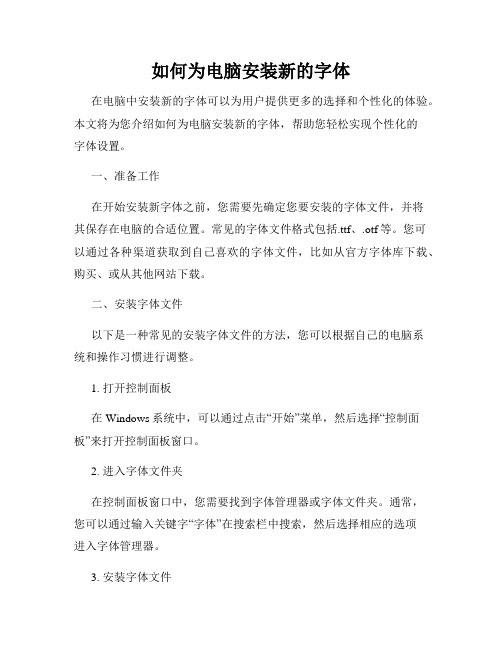
如何为电脑安装新的字体在电脑中安装新的字体可以为用户提供更多的选择和个性化的体验。
本文将为您介绍如何为电脑安装新的字体,帮助您轻松实现个性化的字体设置。
一、准备工作在开始安装新字体之前,您需要先确定您要安装的字体文件,并将其保存在电脑的合适位置。
常见的字体文件格式包括.ttf、.otf等。
您可以通过各种渠道获取到自己喜欢的字体文件,比如从官方字体库下载、购买、或从其他网站下载。
二、安装字体文件以下是一种常见的安装字体文件的方法,您可以根据自己的电脑系统和操作习惯进行调整。
1. 打开控制面板在Windows系统中,可以通过点击“开始”菜单,然后选择“控制面板”来打开控制面板窗口。
2. 进入字体文件夹在控制面板窗口中,您需要找到字体管理器或字体文件夹。
通常,您可以通过输入关键字“字体”在搜索栏中搜索,然后选择相应的选项进入字体管理器。
3. 安装字体文件在字体管理器或字体文件夹中,您可以看到当前已安装的字体列表。
为了安装新的字体文件,您可以将字体文件从原始位置拖动到字体文件夹窗口中。
也可以右键点击字体文件,选择“安装”选项进行安装。
系统将自动安装该字体文件。
4. 确认安装成功安装完成后,您可以在字体管理器或字体文件夹中看到新安装的字体。
此时,您可以在各种编辑软件中选择并使用这些字体。
三、测试新字体安装完成后,您可以进行一些测试来确保新安装的字体正常工作。
1. 打开文档或编辑软件打开您常用的文档或编辑软件,可以是Microsoft Word、Adobe Photoshop等。
在文件中选择字体工具或文本格式工具。
2. 选择新字体在字体工具中,您应该可以看到新安装的字体出现在字体列表中。
选择您安装的新字体,并应用到文本中。
如果字体在列表中没有出现,请确认您已经正确安装了字体文件。
3. 查看效果通过在文本中输入一段文字,并应用新字体,您可以查看新字体的外观、风格和大小。
根据需要,您可以调整字体的大小、颜色等。
字体安装方法和卸载教程

字体安装方法和卸载教程.txt如果真诚是一种伤害,请选择谎言;如果谎言是一种伤害,请选择沉默;如果沉默是一种伤害,请选择离开。
第一步签名安装字体驱动第二步下载字体。
下载下面的压缩文件,每个字体解压一个即可,把解压的字体复制放在C 或E盘文件夹里,C/DATA/Fonts或E/DATA/Fonts(个人建议放在C盘,放在E 盘,手机可能会无法选择大容量存储模式,只是个人建议)。
如果没有这个文件夹,就里面建一个Fonts。
第三步关机重新启动,就可以了。
卸载字体方法:关机,拔卡,然后开机,插卡,连接数据线到电脑,找到相应盘DATA/FONTS文件夹,删除里面的字体文件,恢复原机字体直接开机即可,换其他字体同样删除里面的字体文件,然后就把其他字体复制进去,开机即可,方便快捷。
如果你只是想换个字体,下面的文字可以直接略过。
安装卸载方法:安装之前请卸掉机里或卡里之前的字体驱动Font r outer及字体文件(包括E:/Font router.ini C:/Font r outer.ini)1.签名后安装字体驱动Font r outer.LT.for.v9.Build.unsigned. sis2.下载下面字体的压缩包,解压后拷贝字体文件**.ttf到c:\data\fonts\或e:\data\fonts\下3.重新启动手机,你所喜欢的字体就完美呈现了4.如果要卸载,或暂时屏蔽Font r outer(如更换新字体),可用X-plore文件管理器修改c:\data\fonts\Font r outer.ini或e:\data\fonts\Font r outer.ini中的Enable=1为Enable=0,然后保存,关机,开机,已经恢复系统自带字体了,然后就可以在程序管理里删除字体驱动Fontrouter.LT.for.v9.Build了,然后再删除字库文件c:\data\fonts\**.ttf或e:\data\fonts\**.ttf。
字体安装教程
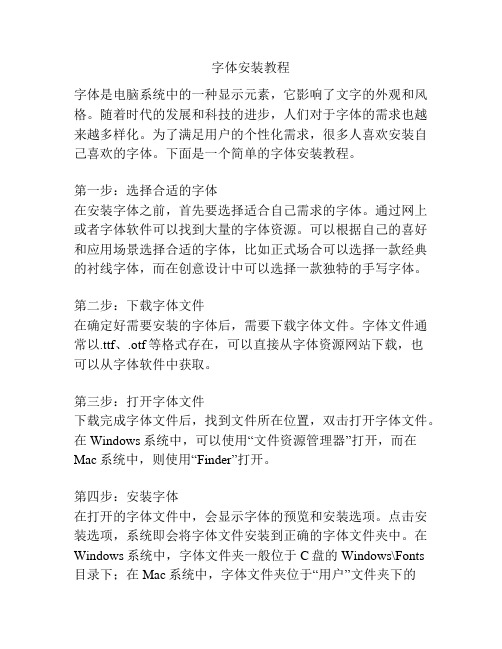
字体安装教程字体是电脑系统中的一种显示元素,它影响了文字的外观和风格。
随着时代的发展和科技的进步,人们对于字体的需求也越来越多样化。
为了满足用户的个性化需求,很多人喜欢安装自己喜欢的字体。
下面是一个简单的字体安装教程。
第一步:选择合适的字体在安装字体之前,首先要选择适合自己需求的字体。
通过网上或者字体软件可以找到大量的字体资源。
可以根据自己的喜好和应用场景选择合适的字体,比如正式场合可以选择一款经典的衬线字体,而在创意设计中可以选择一款独特的手写字体。
第二步:下载字体文件在确定好需要安装的字体后,需要下载字体文件。
字体文件通常以.ttf、.otf等格式存在,可以直接从字体资源网站下载,也可以从字体软件中获取。
第三步:打开字体文件下载完成字体文件后,找到文件所在位置,双击打开字体文件。
在Windows系统中,可以使用“文件资源管理器”打开,而在Mac系统中,则使用“Finder”打开。
第四步:安装字体在打开的字体文件中,会显示字体的预览和安装选项。
点击安装选项,系统即会将字体文件安装到正确的字体文件夹中。
在Windows系统中,字体文件夹一般位于C盘的Windows\Fonts目录下;在Mac系统中,字体文件夹位于“用户”文件夹下的“Library/Fonts”目录中。
第五步:重启应用程序安装字体后,有些应用程序可能需要重新启动才能加载新安装的字体。
因此,在安装完成后,最好关闭并重启所使用的应用程序,以确保新安装的字体能够正常显示。
总结:通过以上简单的步骤,大家就可以轻松地安装自己喜欢的字体了。
字体安装的本质是将字体文件复制到系统的字体文件夹中,让系统能够识别和使用这些字体文件。
但是需要注意的是,字体拥有版权,下载和使用字体时请遵守版权法,以免引发法律纠纷。
字体安装更换说明
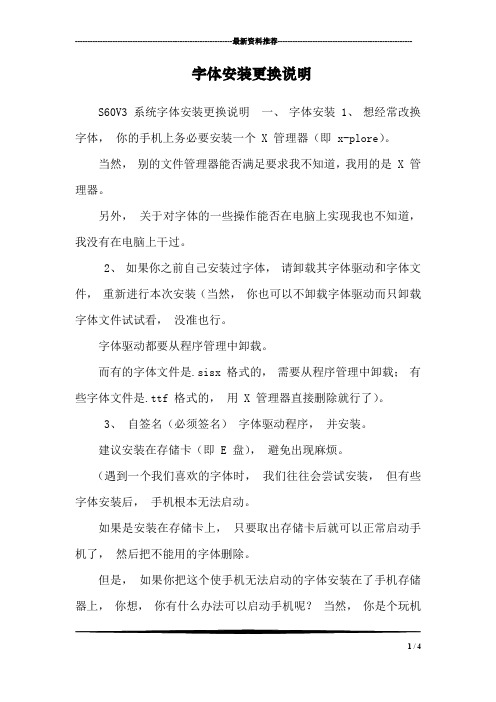
---------------------------------------------------------------最新资料推荐------------------------------------------------------字体安装更换说明S60V3 系统字体安装更换说明一、字体安装 1、想经常改换字体,你的手机上务必要安装一个 X 管理器(即 x-plore)。
当然,别的文件管理器能否满足要求我不知道,我用的是 X 管理器。
另外,关于对字体的一些操作能否在电脑上实现我也不知道,我没有在电脑上干过。
2、如果你之前自己安装过字体,请卸载其字体驱动和字体文件,重新进行本次安装(当然,你也可以不卸载字体驱动而只卸载字体文件试试看,没准也行。
字体驱动都要从程序管理中卸载。
而有的字体文件是.sisx 格式的,需要从程序管理中卸载;有些字体文件是.ttf 格式的,用 X 管理器直接删除就行了)。
3、自签名(必须签名)字体驱动程序,并安装。
建议安装在存储卡(即 E 盘),避免出现麻烦。
(遇到一个我们喜欢的字体时,我们往往会尝试安装,但有些字体安装后,手机根本无法启动。
如果是安装在存储卡上,只要取出存储卡后就可以正常启动手机了,然后把不能用的字体删除。
但是,如果你把这个使手机无法启动的字体安装在了手机存储器上,你想,你有什么办法可以启动手机呢?当然,你是个玩机1 / 4高手除外。
) 4、安装字体驱动程序后,安装盘(即 E 盘)下一级的Data文件夹下会产生一个Fonts 文件夹,这个就是字体文件夹,这和电脑上是一样的。
5、把你解压出来的字体文件复制到Fonts 文件夹里面。
重启手机,显示的就是新字体了。
注意,解压出来的字体文件如果是中文名称,一定要改成英文名称(你可以用拼音的第一个字母,大小写都行),否则手机不能启动。
二、关于字体配置文件的使用前面说了,安装字体驱动程序后,安装盘(即 E 盘)下一级的Data 文件夹下会产生一个Fonts 文件夹,而且Fonts文件夹下会有一个FontRouter.ini 文件,这个就是字体配置文件,这个文件是可编辑的,可以修改其中一些参数对字体作一些简单地调整。
